之前有过一篇文章介绍Solidworks中的选择操作,本文将继续讲解Solidworks中的选择管理对象SelectionMgr。我们可以通过该对象的属性或方法获得选中的对象,正好与之前的文章形成一个逆过程。
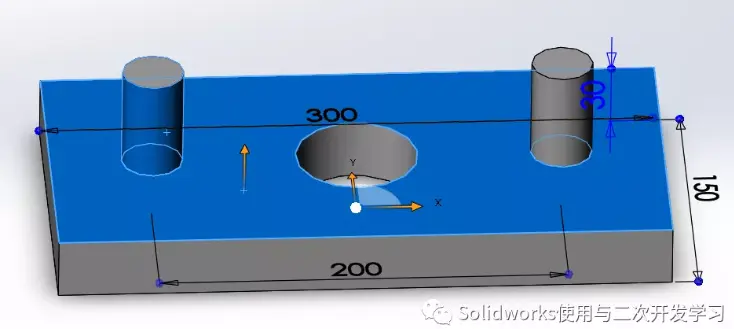
1.选择管理器SelectionMgr的获取
SelectionMgr对象可以通过文档对象ModelDoc2的属性直接获得。
ModelDoc2 SwDoc;
SelectionMrg SwSelMrg=SwDoc.SelectionManager;
2.获得被选择对象
若要获得被选择的对象,进行一些相关操作,最常用的SelectionMgr的方法有如下3个:
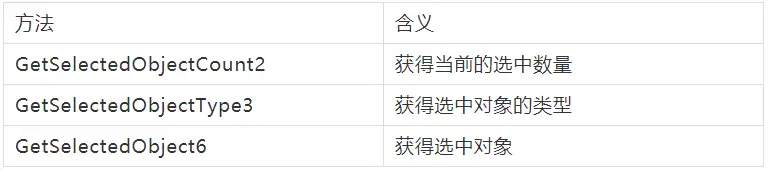
1)GetSelectedObjectCount2:
SelectionMrg.GetSelectedObjectCount2(Mark)
MARK参数含义,该值的具体用途可见文章《Solidworks中的选择操作》:

2)GetSelectedObjectType3:返回指定序号下的选中元素的类型,是个枚举类型swSelectType_e
swSelectType_e SelTp=SelectionMrg.GetSelectedObjectType3(Index, Mark)
Index参数的含义是选中元素的序号,起始值从1开始。
3)GetSelectedObject6:获得指定序号下的选中元素
SelectionMrg.GetSelectedObject6(Index, Mark)
实例分析1:获得选中面
如下图,获得选中的圆柱面对象,并返回选中面的面积
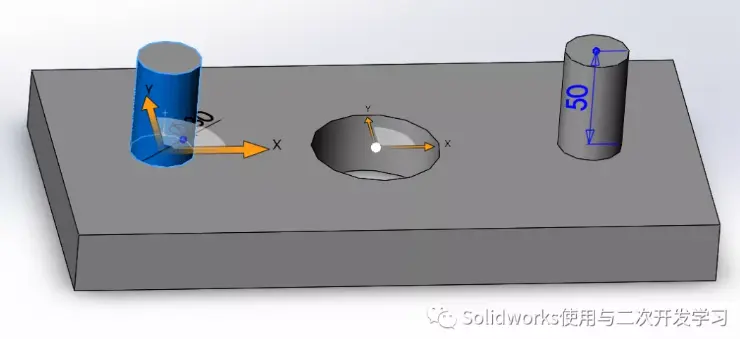
代码示例:
public static void GetFace(ModelDoc2 Doc)
{
ModelDocExtension DocEx = Doc.Extension;
SelectionMgr SwSelMrg = Doc.SelectionManager;
DocEx.SelectByID2("", "FACE", -100 / 1000.0, 60 / 1000.0, 15 / 1000.0, false, -1, null, 0);
System.Windows.MessageBox.Show("模拟选中面");
string selcount = SwSelMrg.GetSelectedObjectCount2(-1).ToString();
swSelectType_e seltype = (swSelectType_e)SwSelMrg.GetSelectedObjectType3(1,-1);
if (seltype == swSelectType_e.swSelFACES)
{
Face2 SwFace = SwSelMrg.GetSelectedObject6(1,-1);
System.Windows.MessageBox.Show("选中数:"+ selcount + "\r\n选中类型:"+ seltype .ToString()+ "\r\n选中面面积:" + SwFace.GetArea().ToString());
}
}
运行效果:
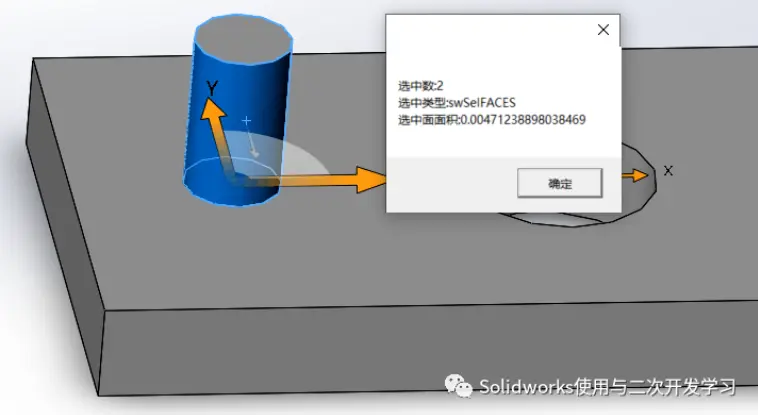
实例分析2:获得选中边线
如下图,获得选中的边线,并将边线显示成红色
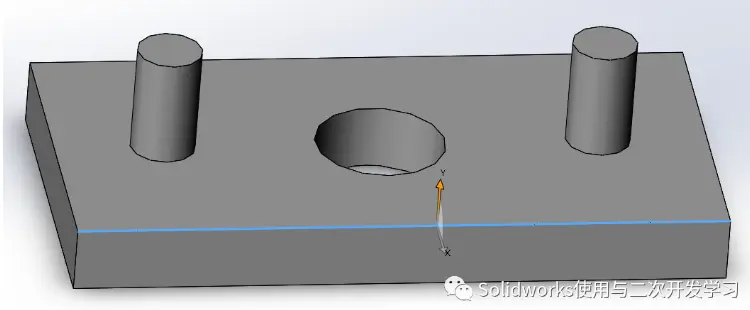
public static void GetEdge(ModelDoc2 Doc)
{
ModelDocExtension DocEx = Doc.Extension;
SelectionMgr SwSelMrg = Doc.SelectionManager;
DocEx.SelectByID2("", "EDGE", 0 / 1000.0, 30 / 1000.0, 75 / 1000.0, false, -1, null, 0);
System.Windows.MessageBox.Show("模拟选中边线");
string selcount = SwSelMrg.GetSelectedObjectCount2(-1).ToString();
swSelectType_e seltype = (swSelectType_e)SwSelMrg.GetSelectedObjectType3(1, -1);
if (seltype == swSelectType_e.swSelEDGES)
{
Edge SwEdge = SwSelMrg.GetSelectedObject6(1, -1);
SwEdge.Display(1, 1, 0, 0, true);//true变色开,false关闭变色
System.Windows.MessageBox.Show("选中数:" + selcount + "\r\n选中类型:" + seltype.ToString() + "\r\n选中边已变色");
}
}
运行效果:
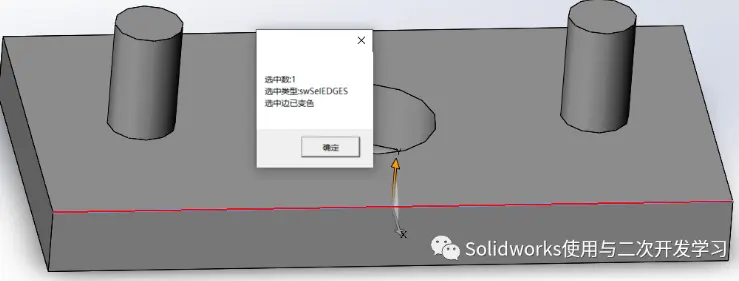
实例分析3:获得选中集合
如下图,获得选中的所有对象
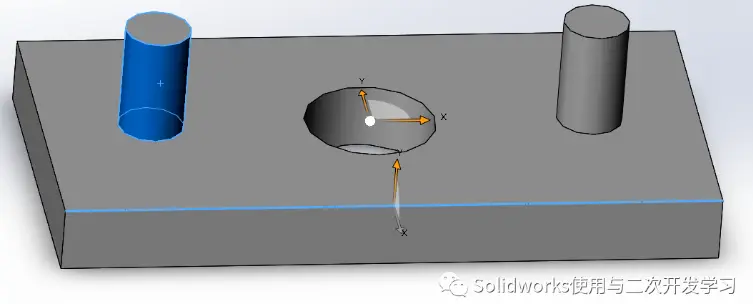
代码示例:
public static void GetSelectList(ModelDoc2 Doc)
{
ModelDocExtension DocEx = Doc.Extension;
SelectionMgr SwSelMrg = Doc.SelectionManager;
DocEx.SelectByID2("", "FACE", -100 / 1000.0, 60 / 1000.0, 15 / 1000.0, false, -1, null, 0);
DocEx.SelectByID2("", "EDGE", 0 / 1000.0, 30 / 1000.0, 75 / 1000.0, true, -1, null, 0);
System.Windows.MessageBox.Show("模拟选中多个元素完成");
StringBuilder Sb = new StringBuilder("选择集合信息:\r\n");
int selcount = SwSelMrg.GetSelectedObjectCount2(-1);
Sb.Append("选择总数:"+ selcount .ToString()+ "\r\n");
Sb.Append("-----------------\r\n");
for (int i = 1; i <= selcount; i++)
{
Sb.Append("index参数为"+i.ToString()+"的对象\r\n");
swSelectType_e seltype = (swSelectType_e)SwSelMrg.GetSelectedObjectType3(i, -1);
Sb.Append("类型:"+ seltype.ToString().Trim()+"\r\n");
Sb.Append("-----------------\r\n");
}
System.Windows.MessageBox.Show(Sb.ToString());
}
运行效果:
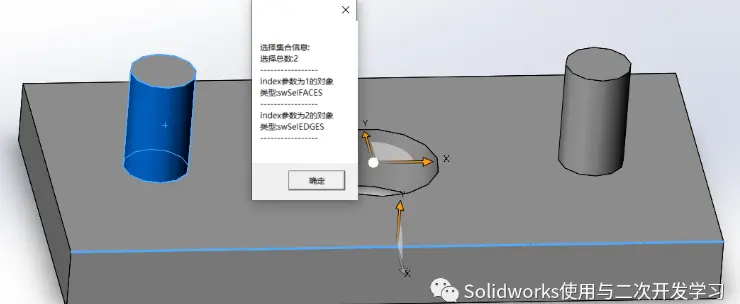
总结:
在日常获取选中对象时,常用的分解步骤为
1)通过GetSelectedObjectCount2获得选中集合的总数
2)使用index,mark参数循环遍历选中集合(若需无法明确判断出需要的元素对象的序号index时)
3)逐个通过GetSelectedObjectType3判断元素的类型
4)若为需要的元素类型,则使用GetSelectedObject6方法获得对象的对象。
如下图为本文的示例程序,源码可上我的Github下载。操作步骤可见文章




